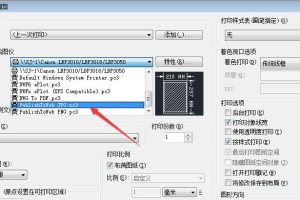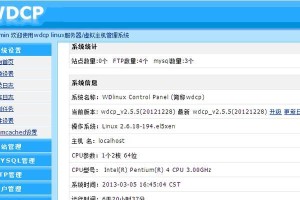随着技术的不断发展,越来越多的人选择使用U盘安装操作系统。本文将详细介绍如何使用U盘来安装最新的Windows10系统,以帮助您轻松实现系统的更新和升级。
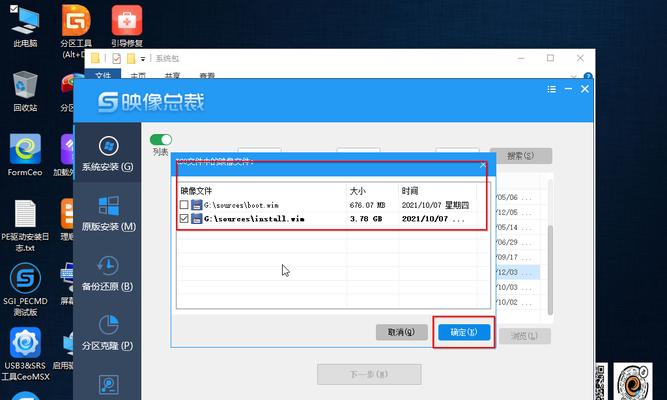
选择合适的U盘
我们需要选择一款容量适当且质量可靠的U盘,建议选择容量大于8GB的高速U盘。此外,确保U盘没有重要数据,因为安装系统会将其格式化。
下载Windows10系统镜像文件
接下来,我们需要从官方网站上下载Windows10系统镜像文件。在浏览器中打开微软官方网站,进入下载页面,根据您的需求选择适当的版本并下载镜像文件。

制作启动U盘
下载完成后,我们需要使用专门的制作启动U盘工具将镜像文件写入U盘。打开制作工具,选择U盘作为目标磁盘,导入下载好的镜像文件,然后点击开始制作。
BIOS设置
在安装系统之前,我们需要进入计算机的BIOS设置界面,将U盘设置为首选启动设备。重启计算机,按下相应的按键进入BIOS设置界面,找到启动选项,将U盘移至第一位。
安装系统
重启计算机后,系统将从U盘启动,并进入Windows10安装界面。根据提示选择语言、时区等设置,并点击下一步。点击“安装”按钮开始安装过程。
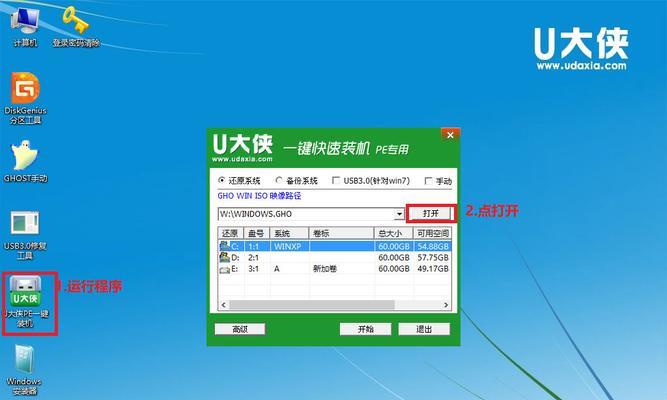
分区设置
在安装界面上,您可以选择将系统安装在新的分区上,或者覆盖原有分区。如果您的计算机没有重要数据,建议选择覆盖原有分区。点击“自定义”选项,并按照提示进行分区设置。
等待系统安装
安装过程可能需要一段时间,请耐心等待。系统将自动完成安装,期间会有几次自动重启。在安装完成之前,请不要关闭计算机或移除U盘。
系统初始化
当系统安装完成后,计算机会自动重启,并进入初始化界面。在这一步骤中,您需要设置计算机名称、密码等信息,并接受许可协议。
安装驱动程序
一旦系统初始化完成,您需要安装计算机所需的驱动程序,以确保硬件和软件的正常运行。您可以从计算机制造商的官方网站上下载相应的驱动程序。
更新系统
安装完驱动程序后,打开系统设置,选择“更新与安全”选项,点击“检查更新”。系统将自动检测并下载最新的Windows10更新补丁。
安装常用软件
在系统更新完成后,您可以根据个人需求安装常用软件。例如,办公软件、浏览器、视频播放器等。请从官方网站下载可靠的软件,并注意防止携带病毒的软件。
数据迁移
如果您之前有重要的文件和数据,您可以通过备份和恢复工具来迁移这些数据。将备份文件从其他存储设备恢复到计算机中,以确保数据的完整性。
个性化设置
您可以根据个人喜好进行系统的个性化设置。例如,更改桌面背景、设置屏幕保护程序、调整声音设置等。个性化设置能够提升使用体验。
备份系统
为了保护计算机中的重要数据,建议定期备份系统。您可以使用Windows自带的备份和还原工具,或者选择第三方备份软件来进行数据备份。
注意事项
在安装和使用系统的过程中,请注意保护个人隐私和计算机安全。及时更新系统和软件,安装可靠的杀毒软件,并避免下载未经验证的软件和文件。
通过本文的详细教程,您可以轻松地使用U盘安装最新的Windows10系统,并进行系统更新和升级。只需按照步骤进行,即可享受到更快、更稳定的系统体验。记得遵循注意事项来保护个人隐私和计算机安全。祝您安装成功!